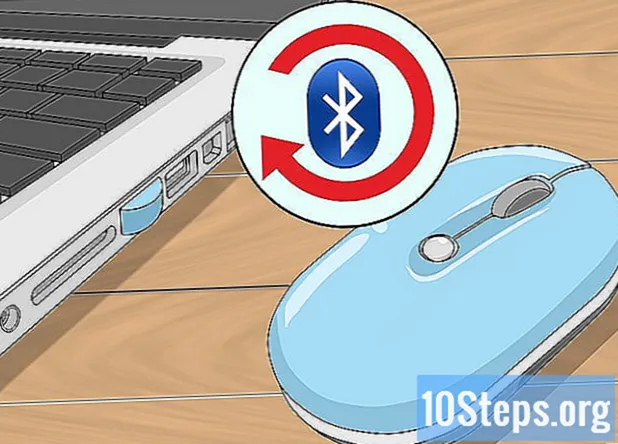
NộI Dung
Có một số cách để kết nối chuột không dây với máy tính của bạn, tất cả các cách này đều có thể xem trong Phương pháp bên dưới. Có hai loại chuột không dây: Bluetooth, trong đó nó được kết nối trực tiếp với bộ thu Bluetooth bên trong của máy tính và bằng phích cắm phải được cắm vào cổng USB trên máy.
Các bước
Phương pháp 1/5: Kết nối chuột bằng phích cắm không dây
, ở góc dưới cùng bên trái của màn hình hoặc nhấn vào ⊞ Thắng.

để truy cập menu "Cài đặt". Nó sẽ nằm ở góc dưới cùng bên trái của menu "Start".
. Bluetooth sẽ được bật trên máy tính Windows 10.
- Nếu nút có màu xanh lam, Bluetooth đã được bật.
- nhấp vào + Thêm Bluetooth hoặc thiết bị khác, tùy chọn đầu tiên ở đầu menu “Bluetooth và các thiết bị khác”. Một cửa sổ mới (“Thêm thiết bị”) sẽ xuất hiện.
- Lựa chọn Bluetooth
, tùy chọn đầu tiên trong cửa sổ đó. Máy tính sẽ bắt đầu tìm kiếm các thiết bị Bluetooth gần đó.

ở góc trên bên trái của màn hình. Menu Apple sẽ được hiển thị.- Khi bạn tình cờ nhận thấy biểu tượng Bluetooth ở góc trên bên phải của thanh menu, hãy nhấp vào biểu tượng đó.
, một biểu tượng màu xanh lam với biểu tượng Bluetooth trống bên trong.
trong menu xuất hiện sau khi nhấp vào đồng hồ.
- Lựa chọn Bật Bluetooth. Nếu nó chưa được kích hoạt, hãy nhấp vào tùy chọn này ở đầu menu. Kết nối sẽ được kết nối và sẽ tìm kiếm các thiết bị đã bật Bluetooth.

, ở góc dưới bên trái của màn hình hoặc bằng cách nhấn ⊞ Thắng.
nhấp vào Các thiết bị và máy in. Tùy chọn phải ở bên phải của "Bắt đầu", trong "Bảng điều khiển".
- gõ nó các thiết bị và máy in trong trường tìm kiếm "Bắt đầu" nếu bạn không thấy tùy chọn. Chọn kết quả "Thiết bị và Máy in".
nhấp vào Thêm một thiết bị, ở góc trên bên trái của cửa sổ “Thiết bị và Máy in”.
Nhấn và giữ nút “Ghép nối” trên chuột. Thông thường, chuột Bluetooth sẽ có nút này, nút này phải được nhấn trong hai hoặc ba giây trước khi thiết bị có thể được phát hiện bởi các thiết bị khác có kết nối. Đèn sẽ bắt đầu nhấp nháy ngay sau khi chuột vào chế độ ghép nối.
- Tham khảo hướng dẫn sử dụng của bạn để tìm hiểu xem nó có nút ghép nối hay không và vị trí của nó.
Nhấp vào tên của con chuột, tên này sẽ xuất hiện trong cửa sổ.
- Máy tính Windows 7 có thể không hỗ trợ Bluetooth nếu chuột không xuất hiện. Giải quyết vấn đề bằng cách mua bộ điều hợp Bluetooth.
nhấp vào Kế tiếp (góc dưới bên phải màn hình).
Chờ chuột kết nối xong với máy tính, có thể mất vài phút. Sau khi kết thúc quá trình, hãy xem con trỏ có di chuyển bình thường khi di chuyển chuột hay không.
Lời khuyên
- Đèn có thể bắt đầu nhấp nháy trên chuột khi chuột vào chế độ ghép nối.
- Thay pin của chuột thường xuyên hoặc sạc lại khi không sử dụng.
Cảnh báo
- Luôn tắt Bluetooth trên chuột và máy tính của bạn khi bạn không sử dụng chúng.

